외부 흐름은 솔리드 본체가 본체에 상대적으로 이동되는 유체에 잠겨 있는 상태로 볼 수 있습니다. 거의 모든 공기 역학 문제가 외부 흐름입니다. 예로는 고속도로에서 달릴 때 자동차 미러에서 생성되는 소음, 유선형 오토바이의 장애물, 미사일의 리프트를 들 수 있습니다. 또한 풍동 모형은 일반적으로 외부 흐름으로 간주됩니다.
일반적으로 흐름 영역 외부에 적용된 속도 및 압력 경계 조건이 잠겨진 본체 주위의 흐름 특성에는 영향을 주지 않으므로 많은 수의 노드가 CFD 계산에 필요합니다.
계산 영역 크기
일반적으로 외부 또는 "원거리" 경계는 본체에서 업스트림으로 5 ~ 10개 이상의 코드, 다운스트림으로 10 ~ 20개 이상의 코드 길이에 있어야 합니다. 레이놀즈 수가 더 높은 흐름은 이 범위에서 상한의 원거리를 요구합니다.
메슁 전략
노드를 절약하기 위해 메쉬의 요소 크기를 대폭 전환하는 것이 중요합니다. 본체 표면의 요소는 원거리에 있는 요소보다 수천 배 더 작은 것이 일반적입니다. Autodesk® CFD에서 계산되는 양력 및 항력은 본체 근처의 메쉬 크기에 좌우됩니다.
솔루션 안정성 및 정확성을 위해 전환은 매끄럽게 진행되어야 하며, 높은 가로 세로 비율의 4면체 요소를 작성하지 않도록 주의해야 합니다. 경우에 따라 관심 객체 주위에 메쉬 미세 조정 영역을 사용하는 유체 체적을 포함하면 해당 객체 주변에 많은 요소를 집중하는 데 매우 유용합니다. 이 접근 방법을 사용하면 객체 주위의 매우 작은 요소에서 객체에서 멀리 떨어진 더 큰 요소로 메쉬를 전환하는 데 도움이 됩니다.
경계 조건 배치
아음속 입구를 갖는 비압축성 및 아음속 압축성 흐름 문제의 경우 다음 그림과 같이 원거리 경계에 속도 및 압력 경계 조건을 적용합니다. 수렴을 지원하기 위해 다음 그림과 같이 흐름 영역의 상당 부분에 압력보다 속도 경계 조건을 지정하는 것이 유용합니다.
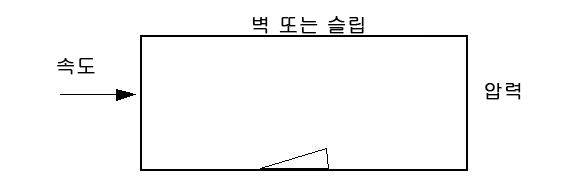
벽에 대한 경계층 또는 지면 효과가 중요하게 고려되지 않는다면 개구부가 아닌 표면에 슬립 조건을 적용하십시오.
진입 각도
객체의 진입 각도가 흐름에 상대적인 경우 객체 대신 계산 영역의 방향을 다시 지정하는 것이 좋습니다. 영역 방향은 자유 스트림 속도 측면과 영역 측면이 평행이 되도록 유지해야 합니다.
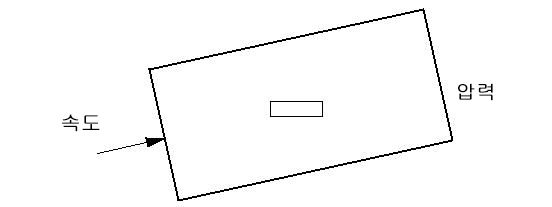
시뮬레이션 권장 사항
다음과 같은 기술을 사용하여 항력 계산의 정확도를 높이는 것이 바람직합니다.
메쉬
객체 주위 영역은 매우 미세한 메쉬로 메슁해야 합니다. 더 많은 유선형 물체에서는 빠르게 변화하는 압력 계수를 캡처하기 위해 물체 정체점 근처의 메쉬가 상당히 미세해야 합니다.
벽 레이어
벽 레이어 대화상자에서 최소 10개의 레이어를 지정합니다.
- 설정 > 설정 작업 > 메쉬 크기 조정을 클릭합니다.
- 상황에 맞는 메뉴에서 벽 레이어를 클릭합니다.
- 레이어 수 슬라이더를 10으로 끕니다.
- 레이어 그라데이션 슬라이더를 자동에서 1.5로 끕니다. (이렇게 하면 첫 번째 요소 레어어가 벽에 매우 가깝게 배치되므로 SST 모형의 Y+ 요구 사항을 충족하는 데 도움이 됩니다.)
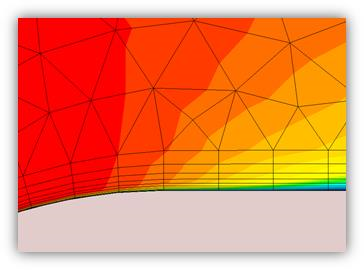
대류항 계산법
ADV5 대류항 계산법를 호출합니다.
- 해석 대화상자를 열고 컨트롤 탭에서 솔루션 컨트롤을 클릭합니다.
- 솔루션 컨트롤 대화상자에서 대류항을 클릭합니다.
- 리스트에서 ADV 5를 선택합니다.
메쉬 적응
메쉬 적응을 사용 가능으로 설정합니다. 이 옵션은 시뮬레이션의 여러 반복을 통해 메쉬를 점진적으로 미세 조정합니다. 그 결과 메쉬 독립적 솔루션이 완성됩니다. 이 옵션은 계산이 복잡할 수 있으며, 메쉬의 단일 실행보다 더 오래 걸릴 수 있습니다.
- 해석 대화상자에서 적응 탭을 클릭합니다.
- 적응 사용을 선택합니다.
- 추가 적응 리스트를 확장하고 Y+ 적응을 클릭합니다. 최대 Y+를 10으로 줄여 SST 난류 모형이 모든 벽 표면에 대해 허용 가능한 작동 범위를 갖도록 합니다.
- 흐름 경사도, 자유 전단층 및 외부 흐름에 대한 옵션을 사용 가능으로 설정합니다.
수렴
수렴은 종종 느리게 진행되며, 흐름 필드가 본체 주위에서 완전히 개발되기 전에는 모니터에 비교적 평평한 선으로 표시됩니다. 압력 분포의 미세한 차이는 수렴 모니터를 검토하는 것만으로는 보이지 않을 수 있습니다.
자동 수렴 평가를 빽빽함으로 조정하려면 해석 대화상자의 컨트롤 탭에서 솔루션 컨트롤을 클릭합니다. 지능형 솔루션 제어 그룹에서 고급 버튼을 클릭합니다. 슬라이더를 빽빽함으로 이동합니다.
고도 효과
고도의 효과를 시뮬레이션하려는 경우 대기 데이터 테이블을 참조하여 기하학적 및/또는 지위고도에 따라 정적 압력 및 온도를 파악하는 것이 좋습니다. 압력 및 온도에서 공기의 밀도를 상수 특성으로 계산하고 지정할 수 있습니다.
속성이 일정하게 유지될 경우(따라서 압축성 또는 열 효과를 해석하지 않음) 밀도가 재료 편집기에서 수정되어야 하는 유일한 매개변수입니다. 다른 고도에서 시뮬레이션되는 실제 효과는 레이놀즈 수의 효과입니다.
관련 항목